技术编辑教您win7开机慢怎么办
电脑维修 2023-07-03 06:03www.caominkang.com电脑维修知识
我们使用电脑的第一步就是开机,当我们按下电源键到进入这一过程就是开机,开机速度也有快有慢。那么电脑开机慢我们该怎么办呢?下面,以in7为例,我教大家如何解决开机慢的问题
in7系统操作简单,高效便捷,兼容性更是无与伦比。可是和in10相比却有一点不足,那就是开机速度,in7开机速度实在太慢了。这该怎么办呢?接下来,我就给大家介绍一下如何提高in7的开机速度
方法一、
1、按下in+R键打开运行窗口,输入msconfig,确定。
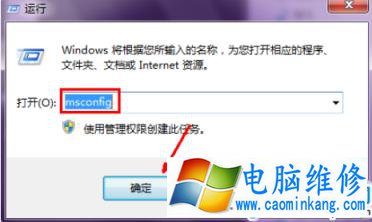
in7开机慢怎么办电脑图解1
2、我们点击系统配置上面的引导选项,
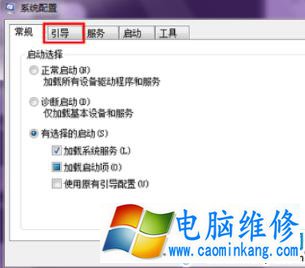
in7开机慢电脑图解2
3、再点击高级选项的按钮
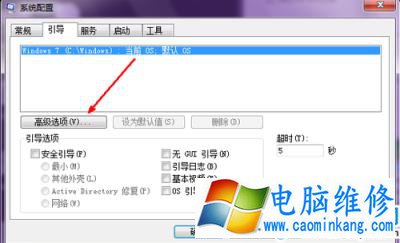
开机电脑图解3
4、勾选处理器数,点击下面的菜单,你的处理器是几核的就会显示数字几,选择最大的数字,点击确定。
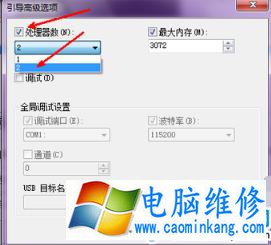
in7开机慢电脑图解4
5、现在我们开始设置启动项,一些不必要的启动项就取消了吧
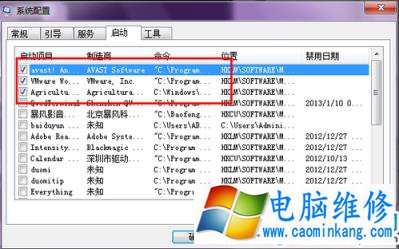
in7开机慢怎么办电脑图解5
6、电脑维修网小编这里将除了杀毒软件之外的所有启动项全部取消选定,然后点击确定退出。

in7开机慢电脑图解6
方法二、
1、右击 计算机,选择属性。
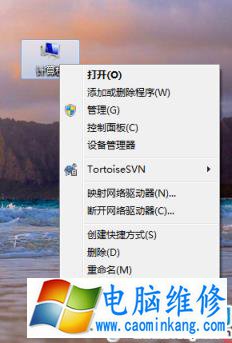
in7电脑图解7
2、选择高级系统设置
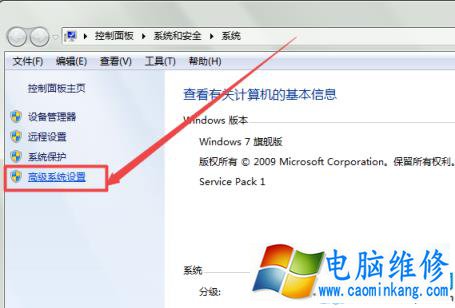
开机电脑图解8
3、点击性能下的设置按钮
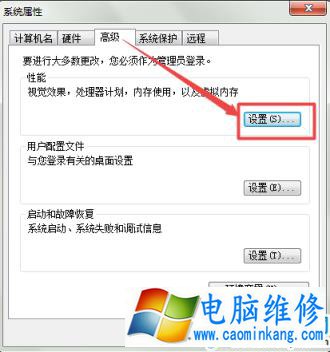
in7开机慢怎么办电脑图解9
4、然后选择调整为最佳性能 ,确定。
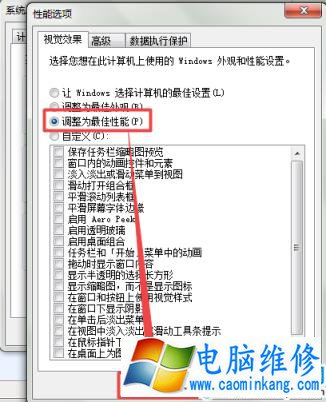
in7电脑图解10
5、回到系统属性界面,再点击启动和故障恢复设置按钮
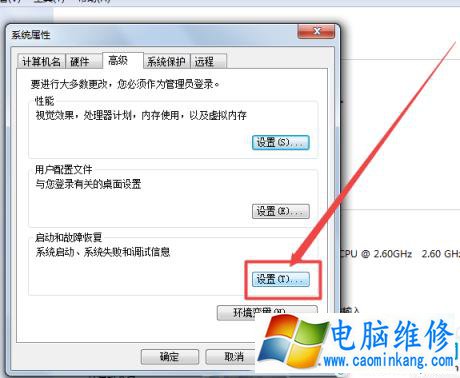
in7开机慢怎么办电脑图解11
5、在打开的页面中可以看到一个显示操作系统列表的时间,它默认是5秒。
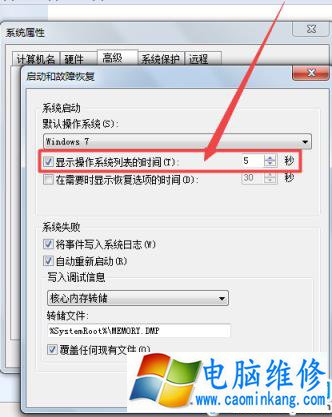
in7开机慢怎么办电脑图解12
6、我们将它改为0秒或者是1秒,点击确定。
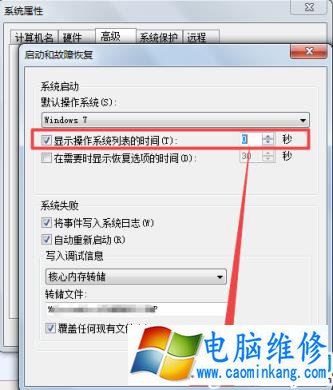
in7开机慢电脑图解13
上一篇:手把手教你win7本地连接在哪
下一篇:细说windows系统如何安装
笔记本电脑维修
- 苹果电脑快捷键 苹果电脑快捷键大全表格
- 联想电脑维修 联想电脑维修地点
- 附近笔记本电脑维修 附近修笔记本电脑的地方
- 电脑硬件检测软件 电脑硬件检测软件通城网盘
- 电脑ip地址怎么看 清华同方电脑ip地址怎么看
- 电脑密码 电脑密码怎么去除掉
- 电脑没有声音 电脑没有声音是什么原因
- 电脑亮度怎么调 台式电脑亮度怎么调
- 电脑开机黑屏 电脑开机黑屏恢复按4个键
- 电脑ip地址 电脑ip地址冲突怎么解决
- 电脑无法开机 电脑无法开机一直黑屏
- 电脑维修免费上门附近
- 电脑黑屏怎么办 电脑黑屏怎么办主机还是亮的
- 360电脑管家 360电脑管家和腾讯电脑管家哪个更好
- 手机控制电脑 手机控制电脑的远程软件
- 电脑设置自动关机
